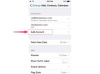Kuvan luotto: Dragan Radojevic/iStock/Getty Images
IPhone 5, jossa on iOS 7, käyttää erilaisia automaattisen täydennyksen ominaisuuksia tekstin syöttämisen helpottamiseksi. Automaattinen täyttötoiminto täyttää lomakkeet nopeasti ja tallentaa luottokorttitiedot käytettäväksi Safarin kanssa. Automaattiset korjaustoiminnot toimivat tekstipohjaisissa sovelluksissa, kuten Mail, Messages ja Notes. Näiden ominaisuuksien poistaminen käytöstä tarjoaa sinulle virtaviivaistetun käyttökokemuksen ilman keskeytyksiä, joita ilmenee, kun hylkäät automaattisen korjauksen kuplat tai poistat lomakkeisiin automaattisesti täytetyn tekstin.
Tekstiviestien automaattinen korjaus
Vaihe 1
Napauta "Asetukset" -sovellusta.
Päivän video
Vaihe 2
Valitse Asetukset-sivulta "Yleiset".
Vaihe 3
Valitse "Näppäimistö" -vaihtoehto.
Vaihe 4
Aseta automaattisen korjauksen vaihtokytkin Off-asentoon poistaaksesi automaattisen korjauksen kuplat käytöstä.
Poista Safarin automaattinen täyttö käytöstä
Vaihe 1
Napauta "Asetukset" -sovellusta.
Vaihe 2
Valitse Asetukset-sivulta "Safari".
Vaihe 3
Valitse "Salasanat ja automaattinen täyttö" -vaihtoehto. Tämä vie sinut Salasanat ja automaattinen täyttö -sivulle, jossa voit poistaa yhteystietojen, luottokorttitietojen, nimien ja salasanojen tallennuksen käytöstä.
Vaihe 4
Aseta "Käytä yhteystietoja" -kytkin Off-asentoon, jos haluat estää yhteystietojen käytön Safari-lomakkeissa.
Vaihe 5
Aseta "Nimet ja salasanat" -kytkin Off-asentoon estääksesi Safaria käyttämästä automaattista täyttöä käyttäjänimien ja salasanojen syöttämiseen.
Vaihe 6
Aseta "Luottokortit"-kytkin Off-asentoon estääksesi luottokorttitietojen syöttämisen lomakkeisiin.
Kärki
Sen sijaan, että poistaisit automaattisen korjauksen käytöstä iPhonessa, voit napauttaa kuplaa hylätäksesi tekstin suositellun muutoksen.